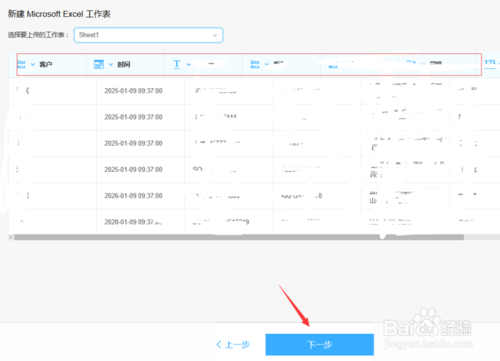钉钉电脑版是一款能够帮助企业内部沟通和商务沟通的更加安全高效的免费平台,深受中国中小企业的喜爱和欢迎。钉钉电脑版拥有强大的Ding功能,以免费电话、短信以及应用内消息的方式通知到对方,实现无障碍的信息传送。钉钉电脑官方版还支持多方语音通话和视频会议,拥有高清稳定的画面,优质的语音通话质量以及特殊的安全加密,保证视频语音的稳定、高效和安全。
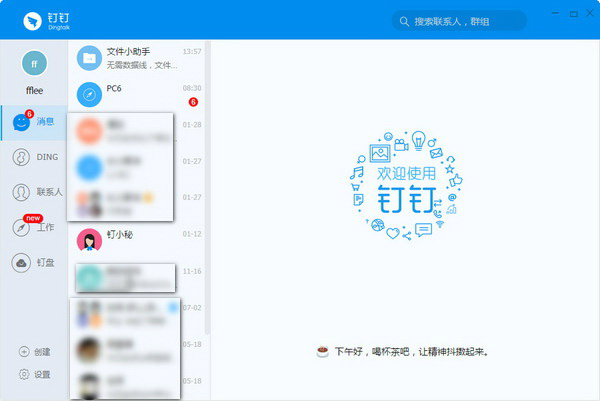
钉钉致力于帮助中小企业通过系统化的解决方案,全方位提升中小企业沟通和协同效率。钉钉实现了多端(电脑端、手机端、云端)信息同步,无论是在办公室还是在外出差都可以无缝沟通。在这里,您可以了解关于钉钉的产品功能使用方法及操作流程,钉钉全攻略主要是为企业工作沟通、办公协同等提供操作指南,让您在使用钉钉的过程中能够高效顺畅。
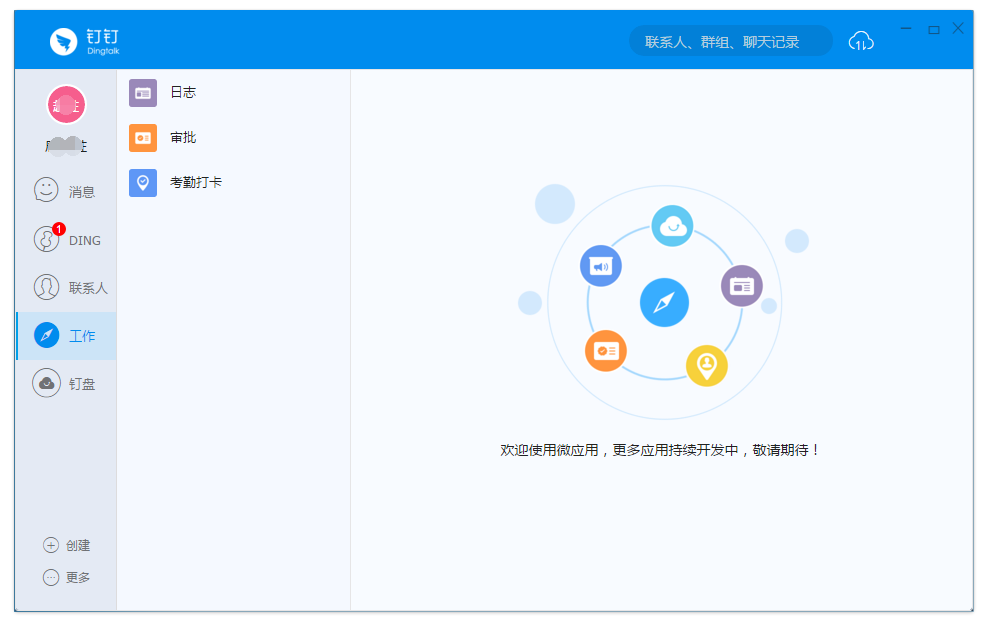
一键拨打免费电话,真正的电话通讯网络,支持多人(含两人)通话,选人便捷,打电话不仅不用流量还不用话费,让你体验最简易的电话会议体验;
还可在群里直接发起电话会议,电话系统首先连接发起者,而后连接各个与会人员;
而且接通界面以头像翻转展示方式显示会与者的在线情况,会议发起者还可以实时添加、删除成员或对某些成员静音。
2、DING功能
发出的DING消息将会以免费电话OR免费短信的方式通知到对方。
而且无论对方手机有无安装钉钉APP,是否开启网络流量,均可收到Ding消息,实现无障碍的信息必达。
当接受人收到Ding消息提醒电话时,号码显示为发送方的电话号码,接收方接听电话听到发送方的语音信息后,如果是文字信息,系统会将文字播报给收听方,接收方即可直接进行语音回复,发送方便可及时收到回复。
3、消息已读未读
无论是一对一聊天,还是一对多的群消息,钉钉让你都能知道发出的消息对方是否阅读,哪些人已阅,哪些人未读,明显提高企业沟通传达效率。
每次发送信息后,消息旁显示“n人未读”,尤其是在群里发布信息(支持1500人大群,并使用特殊群消息处理技术,避免卡顿和延迟,保证通畅),点击“n人未读”可查看未读人和已读人的详细列表,并能够对未读人一键发送Ding消息。
4、团队组建功能
钉钉推出了所有用户新建团队OR企业功能,任意一个企业、组织或者个人,无论你是企业内的部门、企业内的兴趣团体、企业内的虚拟项目组等待,甚至是社团、班级及其他社会组织···你都可以快速创建你的团队,并且享受大量免费权益。
5、澡堂模式
澡堂模式是基于消息分层理念的升级,在普通聊天窗口输入“***”便可开启澡堂安全模式。
在此模式下,信息不能被复制,用户不用担心被录音,姓名、头像都会被打马赛克。
聊天内容在已读后30秒内消失,不留痕迹。如同在澡堂一般,只能“看在眼里、烂在心里”,保证重要信息沟通隐私安全。
6、企业通讯录
企业内部全体成员、同事的职务title、负责业务、联系方式等即可一目了然,不存号码,也能找到同事、团队成员。
钉钉通讯录还与个人通讯录打通,可同时添加公司同事和个人通讯录朋友,方便发起各种聊天、群、多人电话。
7、企业群
钉钉可以成立企业群,而群员是经过员工表格确定的“认证用户”才能进入到“企业群”中,该群只包含企业内通讯人,一旦出现人事变动,离职员工会即时从整个通讯录和所有群组中退出。


二、在对话框中点击【下一步】,然后可以选择软件安装位置,或者直接安装。

三、等待钉钉安装完成,会弹出提示,点击【完成】。



看到一步的二维码此时就需要拿出来你的手机,打开扫一扫的这个功能对着那个二维码扫描就可以了。

然后鶁地出现确认登陆的界面,点击【登陆桌面钉钉】按钮。

然后电脑上就会自动登陆上去,此时会提示你是不是开机就启动钉钉,看自己的需要选择。

随后即可在电脑上使用钉钉了,与其他小伙伴沟通了。

钉钉电脑版怎么关声音?
1、登录自己的账号,进入首页。

2、找到【更多】并点击,就是页面上左下角最后一个图标。

3、点击【系统设置】,如图。

4、找到【打开声音】,默认这里是绿色的。点击一下绿色按钮,变成红色。

5、绿色变成红色就表示把声音关闭了,最后点击【确定】,让设置生效。

钉钉电脑版怎么截图?
1、首先,打开电脑中的客户端,同时登录我们的账号.

2、登录完毕后在主界面的左下角找到“更多”按钮,点击“更多”后在弹出的选项中打开“系统设置”。

3、接着在“系统设置”中就可以看到“截图快捷键”了。

4、默认情况下截图功能是没有快捷键的,还需要我们自己设置才行。

5、点击“截图快捷键”右边的输入框,之后按下键盘上的按钮就可以设置快捷键了。需要注意的是快捷键必须要以“Ctrl+”、“Shift+”、“Alt+”、的形式设置,比如说“Ctrl+A”、“Ctrl+Shift+A”等。

钉钉打卡只能使用手机版实现,电脑端无法打卡,因为钉钉打卡时需要使用位置信息,电脑端无法确定位置,所以无法打卡。

钉钉电脑版考勤打卡如何设置?
1、进入管理后台,在快捷入口中进入【考勤打卡】
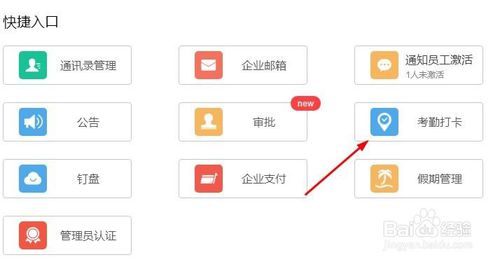
2、首先创建班次,班次就是上班的时间区间,打开【班次管理】
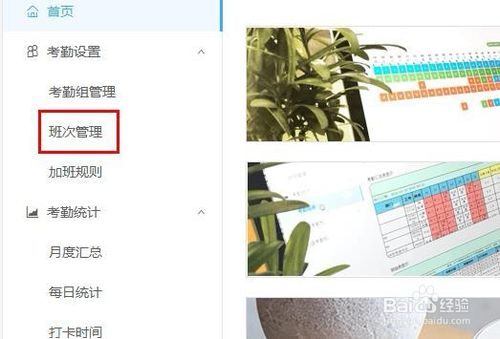
3、点击【新增班次】按钮创建新的班次。
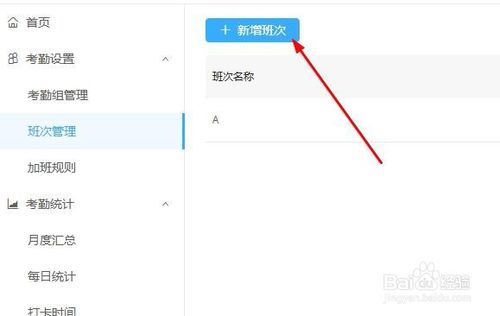
4、填写班次名称、设置该班次一天内上下班的次数,一般都是【1天1次上下班】这样上下班各打一次卡就可以了。
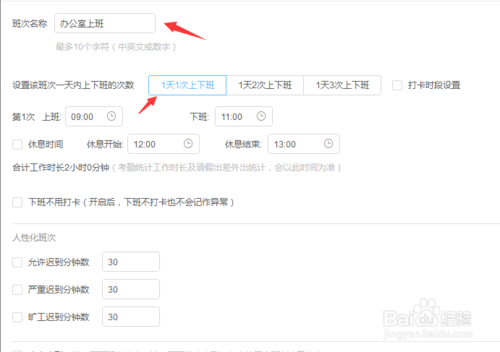
5、设置上班时间与下班时间,其他选项可以根据实际需要进行设置即可,保存完成班次设置。
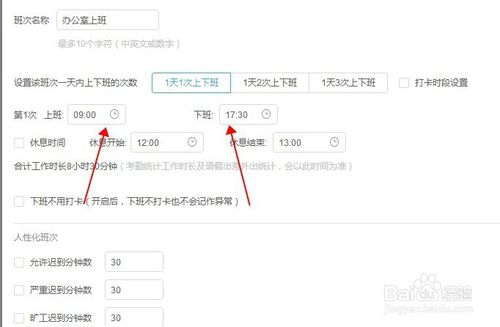
【考勤组设置】
1、打开考勤组管理中的【新增考勤组】按钮。
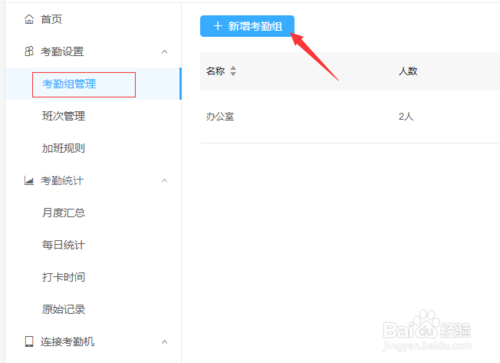
2、填写考勤组名称,选择通过这个组考勤方法来上下班的人员与管理人员。
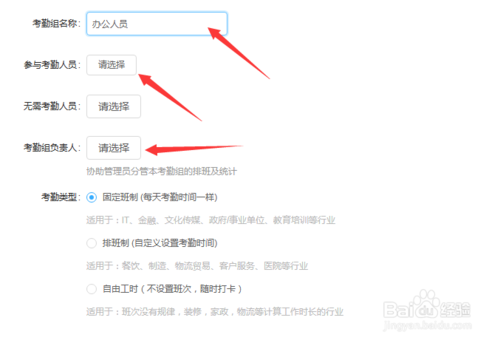
3、工作日设置中点击更改班次,选择上面我们刚新增的班次。

4、把休息的周六与周日取消,还有些特殊日期的打卡通过特殊日期来添加。
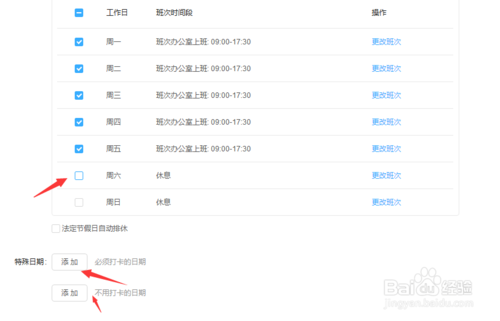
5、考勤的方式有根据办公地点考勤与根据WiFi考勤两种方式,一般都有第一种地点打卡。
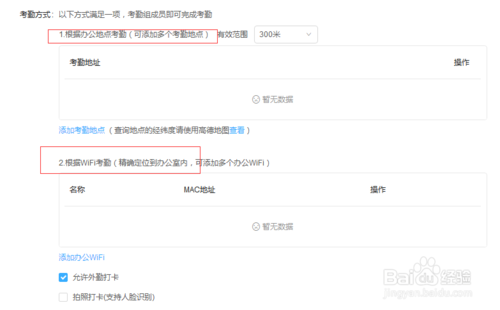
6、有效范围设置,多大范围内可以打卡,一般300米就差不多的,现在的手机定位还是挺准的。
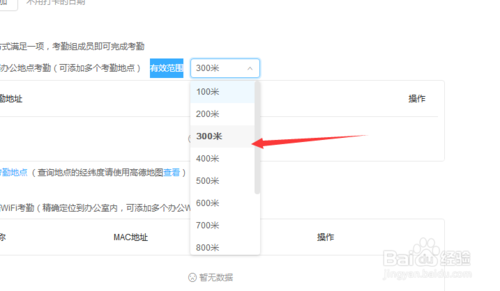
7、点击【添加考勤地点】,在地图上搜索办公地址,定位。保存完成考勤打卡的设置。
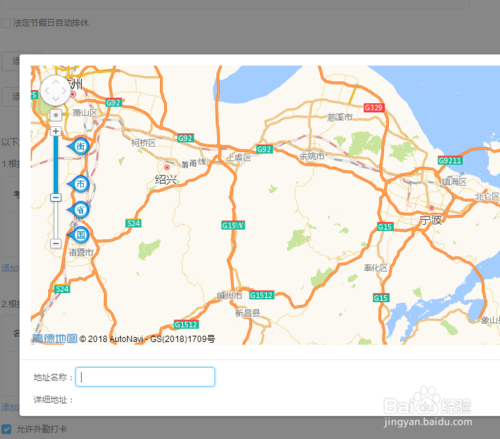
钉钉数据如何从电脑上导入数据后台?
1、在电脑桌面上的钉钉双击登录。
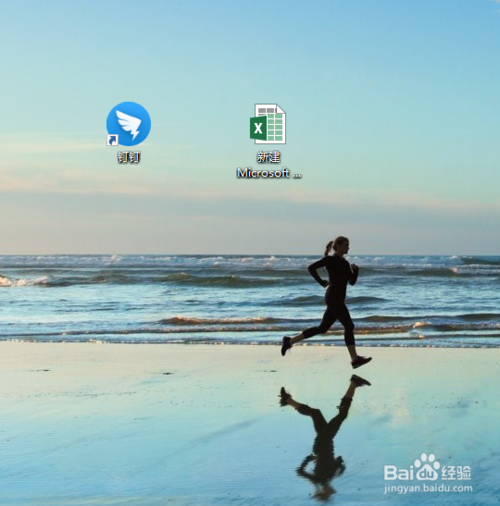
2、可以直接用手机扫描登录,或者用账号登录
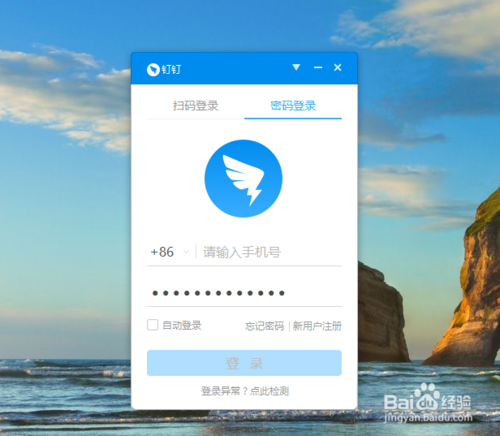
3、登录之后在【工作】点击进入后选择【智能报表】,并且进入智能报表后台。
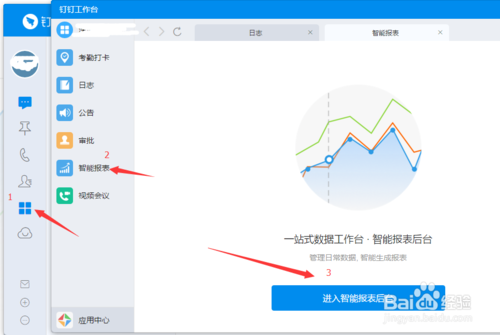
4、进入后台之后是通过浏览器登录的,选择【我的数据】,并【新增数据
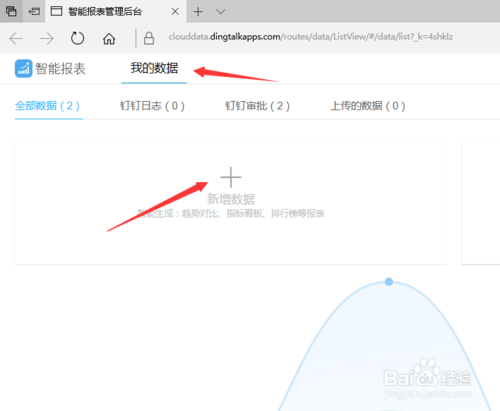
5、选择新增数据之后,可以选择excel表格文件。
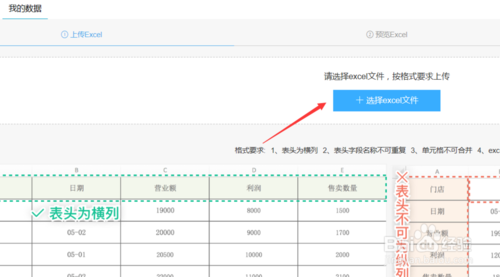
6、从自己的电脑文档里选择自己编辑好的excel表格,并打开。
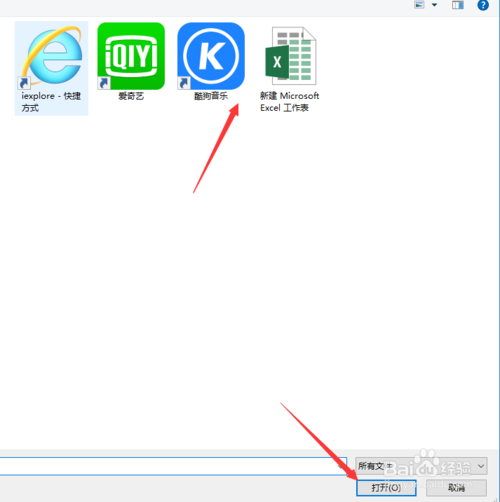
7、选择好打开excel表格之后可以看到后台上传的数据,准确无误之后选择下一步。就可以导入数据了。
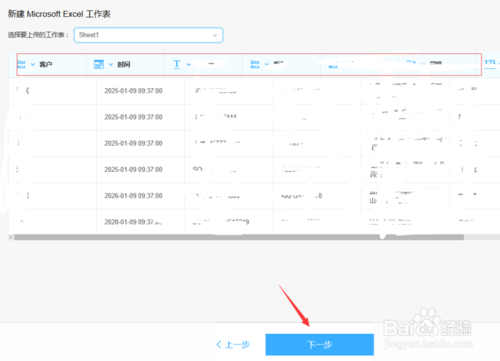
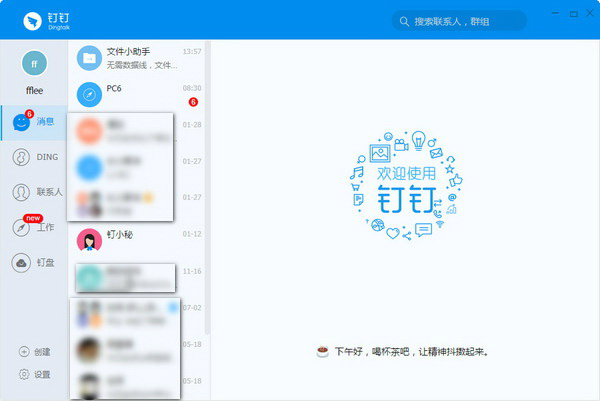
【钉钉电脑版软件介绍】
钉钉电脑版是阿里巴巴最新发布一款团队IM通讯工具。钉支持移动互联网络和通讯网络的双方及多方语音通话,发送的消息是以免费电话或短信的形式送达,支持单聊及群聊。钉钉致力于帮助中小企业通过系统化的解决方案,全方位提升中小企业沟通和协同效率。钉钉实现了多端(电脑端、手机端、云端)信息同步,无论是在办公室还是在外出差都可以无缝沟通。在这里,您可以了解关于钉钉的产品功能使用方法及操作流程,钉钉全攻略主要是为企业工作沟通、办公协同等提供操作指南,让您在使用钉钉的过程中能够高效顺畅。
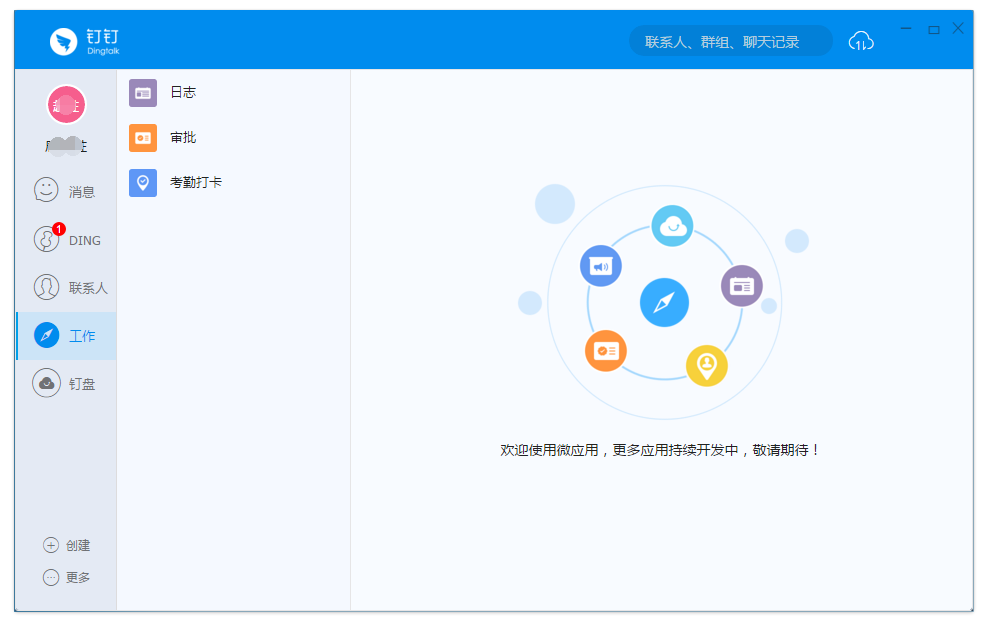
【钉钉电脑版软件功能】
1、免费通话一键拨打免费电话,真正的电话通讯网络,支持多人(含两人)通话,选人便捷,打电话不仅不用流量还不用话费,让你体验最简易的电话会议体验;
还可在群里直接发起电话会议,电话系统首先连接发起者,而后连接各个与会人员;
而且接通界面以头像翻转展示方式显示会与者的在线情况,会议发起者还可以实时添加、删除成员或对某些成员静音。
2、DING功能
发出的DING消息将会以免费电话OR免费短信的方式通知到对方。
而且无论对方手机有无安装钉钉APP,是否开启网络流量,均可收到Ding消息,实现无障碍的信息必达。
当接受人收到Ding消息提醒电话时,号码显示为发送方的电话号码,接收方接听电话听到发送方的语音信息后,如果是文字信息,系统会将文字播报给收听方,接收方即可直接进行语音回复,发送方便可及时收到回复。
3、消息已读未读
无论是一对一聊天,还是一对多的群消息,钉钉让你都能知道发出的消息对方是否阅读,哪些人已阅,哪些人未读,明显提高企业沟通传达效率。
每次发送信息后,消息旁显示“n人未读”,尤其是在群里发布信息(支持1500人大群,并使用特殊群消息处理技术,避免卡顿和延迟,保证通畅),点击“n人未读”可查看未读人和已读人的详细列表,并能够对未读人一键发送Ding消息。
4、团队组建功能
钉钉推出了所有用户新建团队OR企业功能,任意一个企业、组织或者个人,无论你是企业内的部门、企业内的兴趣团体、企业内的虚拟项目组等待,甚至是社团、班级及其他社会组织···你都可以快速创建你的团队,并且享受大量免费权益。
5、澡堂模式
澡堂模式是基于消息分层理念的升级,在普通聊天窗口输入“***”便可开启澡堂安全模式。
在此模式下,信息不能被复制,用户不用担心被录音,姓名、头像都会被打马赛克。
聊天内容在已读后30秒内消失,不留痕迹。如同在澡堂一般,只能“看在眼里、烂在心里”,保证重要信息沟通隐私安全。
6、企业通讯录
企业内部全体成员、同事的职务title、负责业务、联系方式等即可一目了然,不存号码,也能找到同事、团队成员。
钉钉通讯录还与个人通讯录打通,可同时添加公司同事和个人通讯录朋友,方便发起各种聊天、群、多人电话。
7、企业群
钉钉可以成立企业群,而群员是经过员工表格确定的“认证用户”才能进入到“企业群”中,该群只包含企业内通讯人,一旦出现人事变动,离职员工会即时从整个通讯录和所有群组中退出。

【钉钉电脑版软件特色】
1、平台安全
专业的安全平台,24小时监护;反垃圾处理机制、防攻击技术,专业保障。
2、通讯录安全
完善的认证体系、分级资源管理、多公司相互隔离,安全可靠。
3、沟通安全
消息全程加密传输、存储安全,澡堂模式私密沟通,打造企业群专属安全机制。
4、存储安全
企业关键信息安全加密存储,文件控制访问权限,分布式存在,安全有保障。

专业的安全平台,24小时监护;反垃圾处理机制、防攻击技术,专业保障。
2、通讯录安全
完善的认证体系、分级资源管理、多公司相互隔离,安全可靠。
3、沟通安全
消息全程加密传输、存储安全,澡堂模式私密沟通,打造企业群专属安全机制。
4、存储安全
企业关键信息安全加密存储,文件控制访问权限,分布式存在,安全有保障。

【钉钉电脑版安装教程】
钉钉电脑版怎么安装?
一、在本站下载最新版的钉钉安装包,双击运行。
二、在对话框中点击【下一步】,然后可以选择软件安装位置,或者直接安装。

三、等待钉钉安装完成,会弹出提示,点击【完成】。

【钉钉电脑版使用教程】
钉钉电脑版怎么登录?
下载钉钉电脑版,安装后如下图所示的图标,点击进入就会看到三种登陆方式,如果手机上有安装过钉钉,使用二维码登陆是比较便捷的。

看到一步的二维码此时就需要拿出来你的手机,打开扫一扫的这个功能对着那个二维码扫描就可以了。

然后鶁地出现确认登陆的界面,点击【登陆桌面钉钉】按钮。

然后电脑上就会自动登陆上去,此时会提示你是不是开机就启动钉钉,看自己的需要选择。

随后即可在电脑上使用钉钉了,与其他小伙伴沟通了。

钉钉电脑版怎么关声音?
1、登录自己的账号,进入首页。

2、找到【更多】并点击,就是页面上左下角最后一个图标。

3、点击【系统设置】,如图。

4、找到【打开声音】,默认这里是绿色的。点击一下绿色按钮,变成红色。

5、绿色变成红色就表示把声音关闭了,最后点击【确定】,让设置生效。

钉钉电脑版怎么截图?
1、首先,打开电脑中的客户端,同时登录我们的账号.

2、登录完毕后在主界面的左下角找到“更多”按钮,点击“更多”后在弹出的选项中打开“系统设置”。

3、接着在“系统设置”中就可以看到“截图快捷键”了。

4、默认情况下截图功能是没有快捷键的,还需要我们自己设置才行。

5、点击“截图快捷键”右边的输入框,之后按下键盘上的按钮就可以设置快捷键了。需要注意的是快捷键必须要以“Ctrl+”、“Shift+”、“Alt+”、的形式设置,比如说“Ctrl+A”、“Ctrl+Shift+A”等。

【钉钉电脑版常见问题】
钉钉电脑版怎么考勤打卡?钉钉打卡只能使用手机版实现,电脑端无法打卡,因为钉钉打卡时需要使用位置信息,电脑端无法确定位置,所以无法打卡。

钉钉电脑版考勤打卡如何设置?
1、进入管理后台,在快捷入口中进入【考勤打卡】
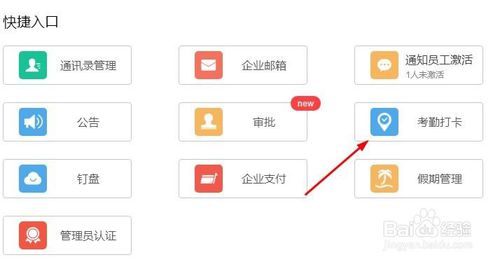
2、首先创建班次,班次就是上班的时间区间,打开【班次管理】
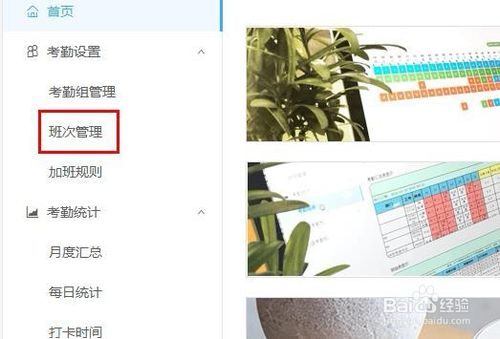
3、点击【新增班次】按钮创建新的班次。
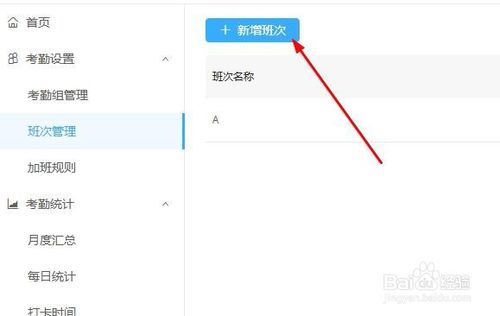
4、填写班次名称、设置该班次一天内上下班的次数,一般都是【1天1次上下班】这样上下班各打一次卡就可以了。
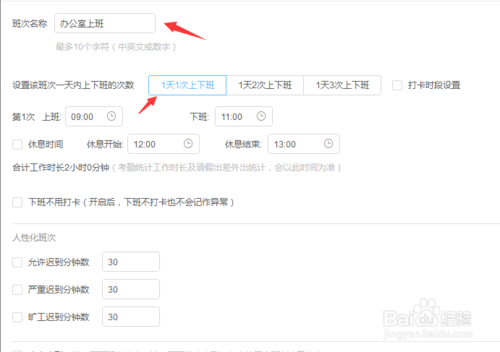
5、设置上班时间与下班时间,其他选项可以根据实际需要进行设置即可,保存完成班次设置。
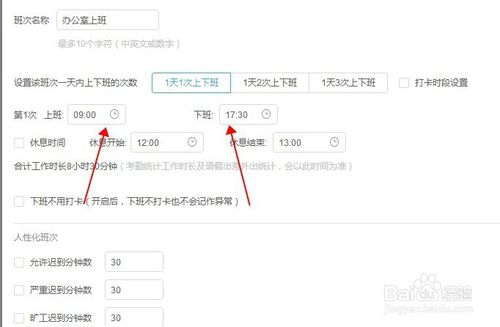
【考勤组设置】
1、打开考勤组管理中的【新增考勤组】按钮。
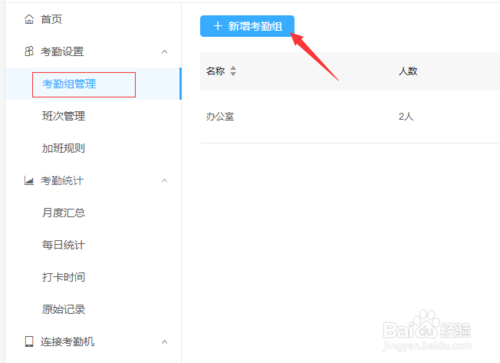
2、填写考勤组名称,选择通过这个组考勤方法来上下班的人员与管理人员。
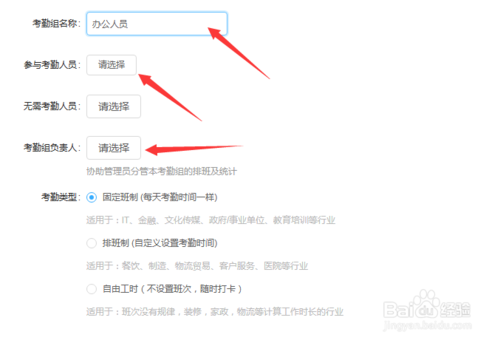
3、工作日设置中点击更改班次,选择上面我们刚新增的班次。

4、把休息的周六与周日取消,还有些特殊日期的打卡通过特殊日期来添加。
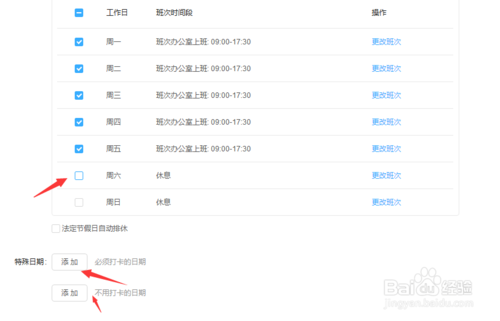
5、考勤的方式有根据办公地点考勤与根据WiFi考勤两种方式,一般都有第一种地点打卡。
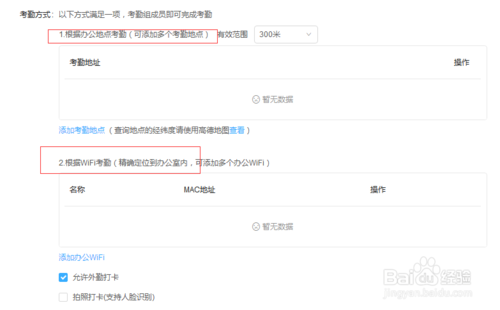
6、有效范围设置,多大范围内可以打卡,一般300米就差不多的,现在的手机定位还是挺准的。
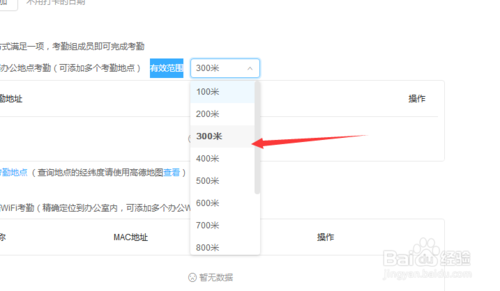
7、点击【添加考勤地点】,在地图上搜索办公地址,定位。保存完成考勤打卡的设置。
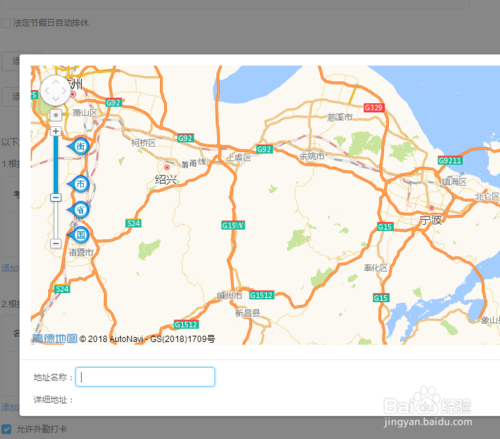
钉钉数据如何从电脑上导入数据后台?
1、在电脑桌面上的钉钉双击登录。
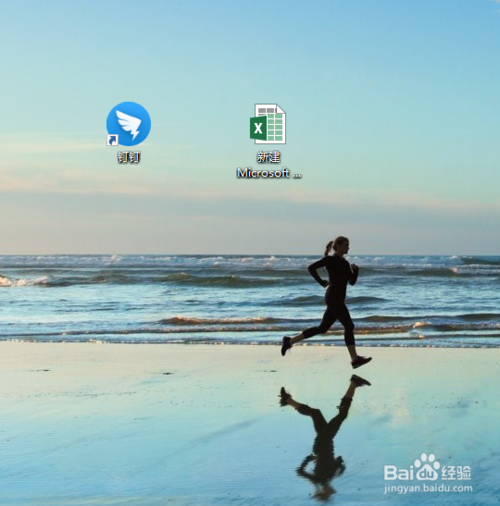
2、可以直接用手机扫描登录,或者用账号登录
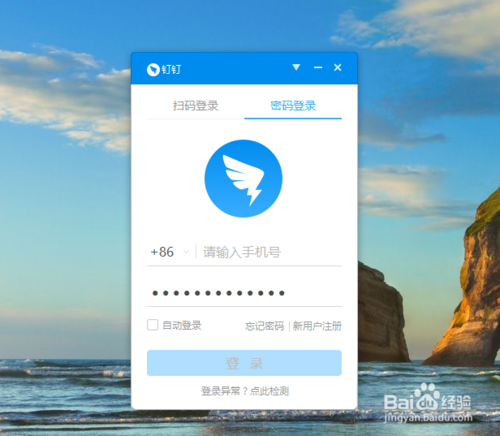
3、登录之后在【工作】点击进入后选择【智能报表】,并且进入智能报表后台。
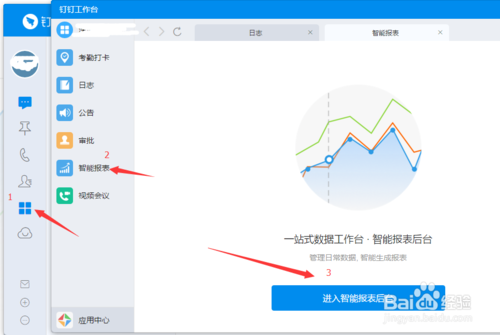
4、进入后台之后是通过浏览器登录的,选择【我的数据】,并【新增数据
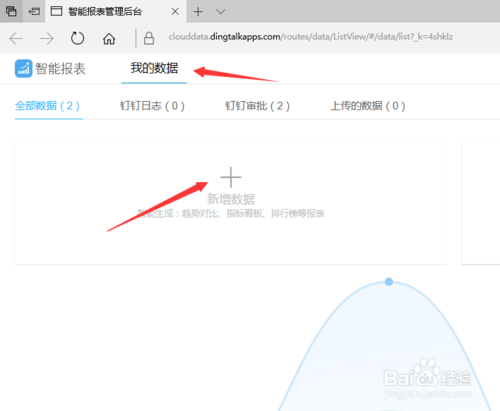
5、选择新增数据之后,可以选择excel表格文件。
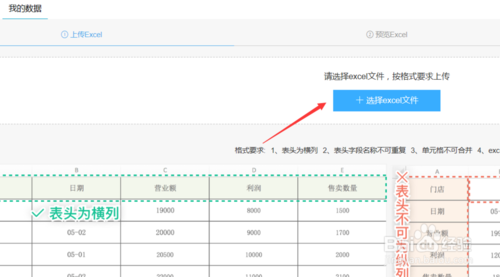
6、从自己的电脑文档里选择自己编辑好的excel表格,并打开。
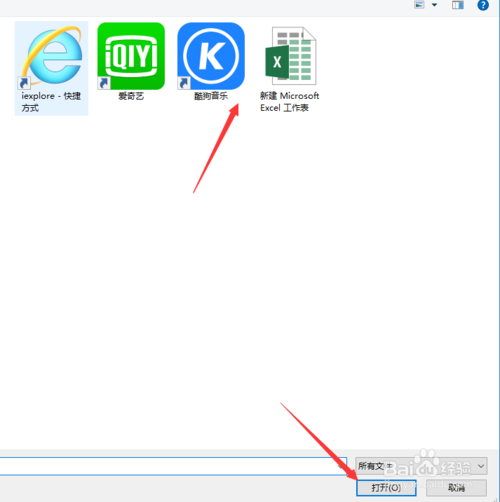
7、选择好打开excel表格之后可以看到后台上传的数据,准确无误之后选择下一步。就可以导入数据了。